给Vmware进行硬盘(分区)无损扩容 (linux)
也可以使用工具
GParted-LiveCD
我一直在使用的一台测试用VMware虚拟机,其原来只有8G的磁盘大小,可最近因数据太多,导致空间不够。因不想重装系统,决定在保留原有数据的情况下,对其进行扩容。该扩容方法也适合于在现实环境中,即单个物理磁盘仍有剩余空间用于扩大原分区的情况(有点类似于Windows下使用PQmagic进行扩容的方法)。在进行扩容步骤的描述前,请先看您的机器是否符合如下的情况:
2、分区所在的磁盘仍有剩余空间(或可通过删除旧分区腾出空间,即合并分区的情况);
3、剩余空间必须在紧跟需要扩容的分区之后;
4、只适合于单个磁盘的情况,单个盘柜的扩容也可以,但多个硬盘的合并是不行的;
※注意,该操作有危险,请务必注意备份数据。
一、系统环境
操作系统:红旗 DC Server 5.0
原VMware虚拟机磁盘空间是8G,使用其自带命令vmware-vdiskmanager.exe进行扩容:
vmware-vdiskmanager -x 10Gb "D:/VMware/RedFlag/myLinux.vmdk"
-x参数后跟扩容后的大小,上面命令把原磁盘空间扩容到10Gb。
进入系统后,看到的情况如下:
Filesystem 4K-块 已用 可用 已用% 挂载点
/dev/sda1 2000255 1837860 60785 97% /
none 64271 0 64271 0% /dev/shm
[root@mail ~]# df
Filesystem 1K-块 已用 可用 已用% 挂载点
/dev/sda1 8001020 7351788 242792 97% /
none 257084 0 257084 0% /dev/shm
[root@mail ~]# df -h
Filesystem 容量 已用 可用 已用% 挂载点
/dev/sda1 7.7G 7.1G 227M 97% /
none 252M 0 252M 0% /dev/shm
[root@mail ~]# fdisk -l
Disk /dev/sda: 10.7 GB, 10737418240 bytes
255 heads, 63 sectors/track, 1305 cylinders
Units = cylinders of 16065 * 512 = 8225280 bytes
Device Boot Start End Blocks Id System
/dev/sda1 1 1012 8128858+ 83 Linux
/dev/sda2 1013 1044 257040 82 Linux swap
二、操作步骤
我们要进行操作的是/dev/sda1这个根分区,该分区目前大小是8G左右,经VMware扩容后,该分区所在硬盘剩余空间约有2G。但需要注意的是,剩余空间并不是在/dev/sda1分区的后面(右面),而是在硬盘的最后。所以,我们在进行扩容工作的时候,必须先把swap删掉,把剩余空间连接到/dev/sda1的后面,才能进行扩容的操作。(若用过PQmagic的朋友,应该明白这一点)
另外,虽然resize2fs支持在线扩容,但为了安全起见,我还是建议用umount的离线方式进行会更好。
1、进入拯救模式
因我要操作的是系统根分区,而又需要在umount状态下,故只能由拯救模式进行了。
使用系统安装光盘启动后,进入拯救模式:
并选择不要挂载本地磁盘分区。
2、删除swap分区
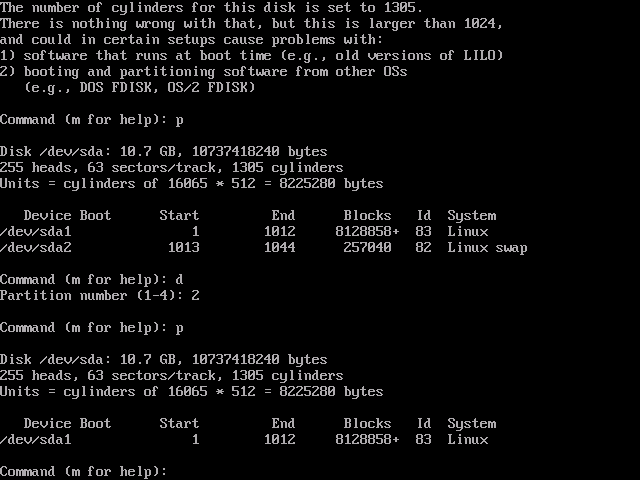
3、准备扩容
检查分区,及去掉索引,恢复到ext2状态:
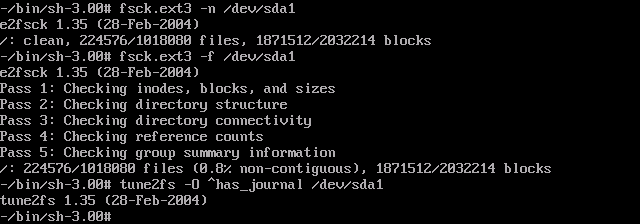
4、修改分区表
在扩容的时候,需要先删除原来的sda1分区,然后在原扇区的基础上重建分区,并增加其大小。(放心,虽然期间有删除分区表的操作,但磁盘数据并不会丢失的)
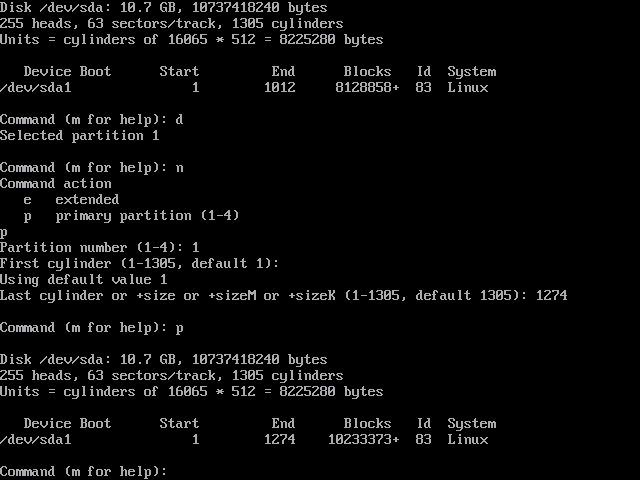
重建swap分区:
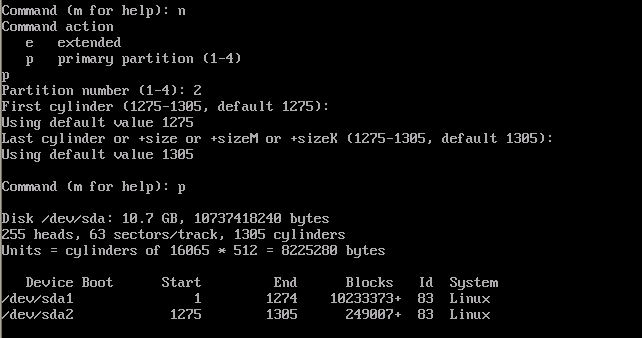
改为swap分区格式:
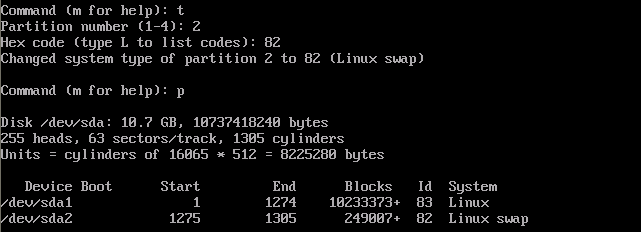
激活启动选项,并保存分区表:

5、扩容分区
使用resize2fs进行扩容:
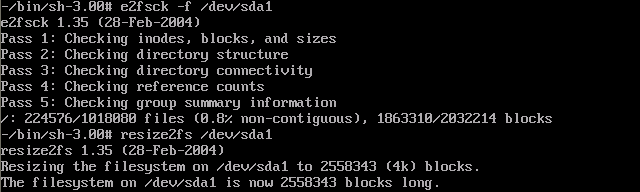
给ext2增加索引,升级为ext3格式:
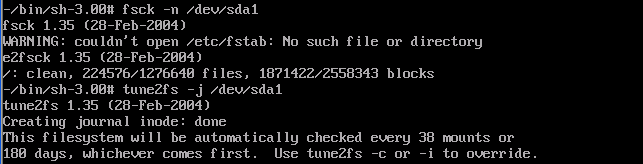
6、格式化swap分区
![]()
最后,重启并确认系统是否正常。
7、结果
Filesystem 4K-块 已用 可用 已用% 挂载点
/dev/sda1 2518272 1839511 576428 77% /
none 64271 0 64271 0% /dev/shm
[root@mail ~]# df
Filesystem 1K-块 已用 可用 已用% 挂载点
/dev/sda1 10073088 7358044 2305712 77% /
none 257084 0 257084 0% /dev/shm
[root@mail ~]# df -h
Filesystem 容量 已用 可用 已用% 挂载点
/dev/sda1 9.7G 7.1G 2.2G 77% /
none 252M 0 252M 0% /dev/shm
[root@mail ~]# fdisk -l
Disk /dev/sda: 10.7 GB, 10737418240 bytes
255 heads, 63 sectors/track, 1305 cylinders
Units = cylinders of 16065 * 512 = 8225280 bytes
Device Boot Start End Blocks Id System
/dev/sda1 * 1 1274 10233373+ 83 Linux
/dev/sda2 1275 1305 249007+ 82 Linux swap
※ 可见,整个过程相对比使用LVM管理的方式要复杂,因为LVM方式不用涉及剩余空间位置的问题(LVM的扩容都是在原分区后面增加剩余空间的)。并且,该方式对于多个分区管理的情况,操作会更加麻烦,也很难实现。